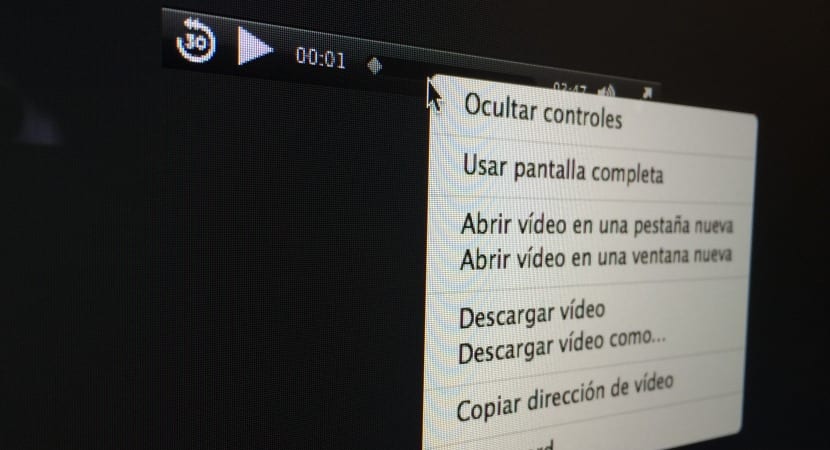
Kun toistat eri tiedostoja, olkoon se mp3, m4a, mpg, mov ja monet muut Safarista, tämä avaa uuden ikkunan Quicktime-laajennusten kautta multimediasoittimen muodossa mainitun sisällön suorittamiseksi, mutta ongelma on siinä, haluammeko tallentaa mainitun videon tai äänen tietokoneillemme eli ladata sen. Kun napsautamme sisältöä oikealla painikkeella ja merkitsemme «Tallenna nimellä», se jättää meille mahdollisuuden tallentaa «Web-arkisto» -tiedostot, joten siitä ei ole hyötyä, kun yritetään kopioida sitä, koska mitä ladataan olla verkko vastaavassa muodossa paikallisesti.
Tätä ongelmaa varten meillä on kaksi mahdollista ratkaisua, jotka avulla voimme varmasti säästää sanoi levyllä olevat multimediatiedostot. Ensinnäkin selvennetään, että tämä toimii vain Macissa ja että toistaiseksi sitä ei tueta muissa iOS-laitteissa.
LÄHTEEN SIVUN Muoto
Oletusarvoinen "Tallenna nimellä" Safarissa tämä on «Web-arkisto», jonka tavoitteena on ladata koko verkkosivu tekstillä, HTML-koodilla, kuvilla, medialla ... kaikella. Se on hieno, jos haluamme tallentaa verkkosivun paikallisesti, mutta se on melko hyödytöntä, jos aikomuksemme on tallentaa videotiedosto tai äänitiedosto verkkoselaimen kautta. Tämän ratkaisemiseksi muutamme tätä oletusasetusta.
- Valitaan vaihtoehto Tiedosto-valikosta Tallenna nimellä (CMD + SHIFT + S)
- Siirtymme kohtaan "Vie nimellä", jotta voimme määrittää nimen tiedostolle, jonka aiomme ladata
- Alla olevassa vaihtoehtomuodossa muutamme «Web-tiedosto» -asetukseksi «Sivun lähdekoodi»
- Napsautamme nyt tallentaaksesi tiedoston normaalisti paikallisesti
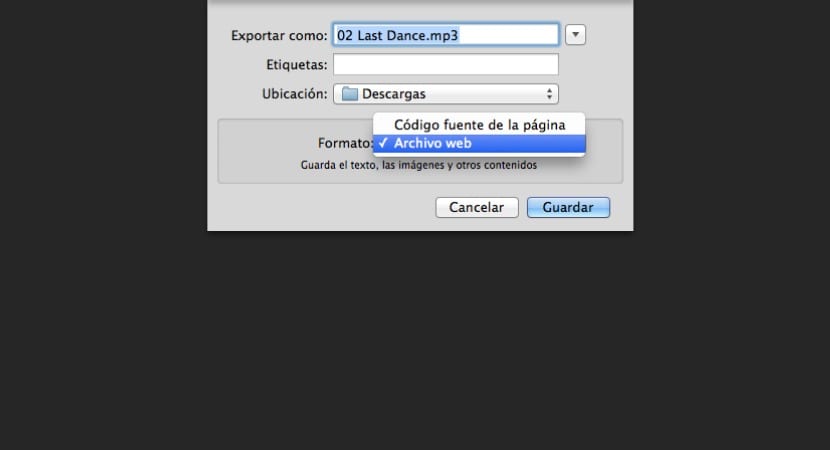
Vaikka määrität vaihtoehdon sivun lähdekoodiksi ja tämä kuulostaa kehitykseltä ja muilta monimutkaisemmilta tehtäviltä, tämä ei aina pidä paikkaansa useimmissa tilanteissa tiedosto .mp3, m4a, .avi tai sen sisällä oleva tiedosto ladataan myös.
LATAA VIDEO MITEN
Tämä toinen tapa tehdä se voi olla hieman ilmeisempi, vaikka käyttää tätä vaihtoehtoa, mikä se on vähän piilotettu, teemme seuraavat:
- Napsauta hiiren kakkospainikkeella missä tahansa toiston aikajanalla (CTRL + napsauta)
- Valitsemme vaihtoehdon «Lataa video nimellä ...» ponnahdusvalikosta
- Lataa video / ääni suoraan
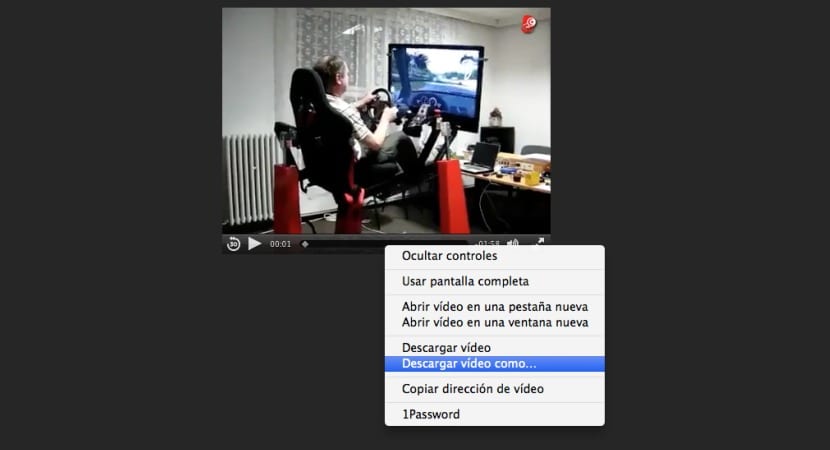
Se ei toimi minulle
jos numeroin CTRL + S: n ja laitan sen lähdekoodiin, kun avaan sen, se avautuu Chromessa, mutta ei videota, ja Ctrl + clip -vaihtoehdossa se ei saa vaihtoehtoa "lataa video nimellä", mikä tulee ulos on vaihtoehto, kuten kun annat oikean leikkeen hiirelle ja se tulee esiin, se on «Tallenna kehys nimellä»… ja «WEB-tiedosto» on avattava Safarissa, mutta mitään en voi ladata valmiita verkkosivuvideoita näissä muodoissa ... kiitos ja toivon, että sinulla on ratkaisu minulle.